Python安装与环境变量的配置
python 教学大纲
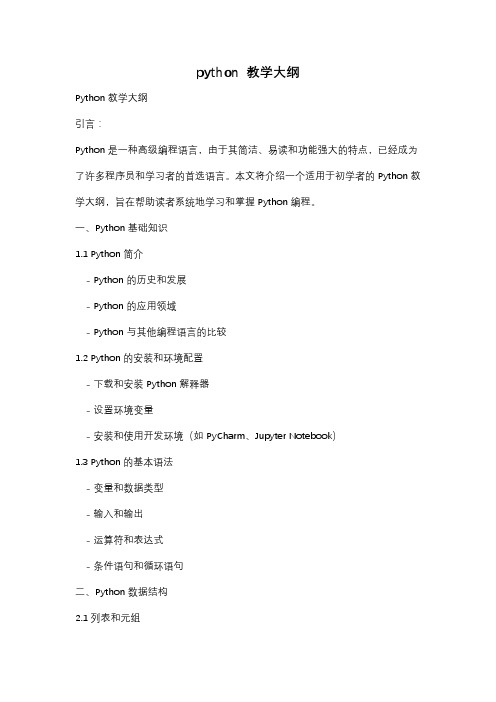
python 教学大纲Python 教学大纲引言:Python 是一种高级编程语言,由于其简洁、易读和功能强大的特点,已经成为了许多程序员和学习者的首选语言。
本文将介绍一个适用于初学者的 Python 教学大纲,旨在帮助读者系统地学习和掌握 Python 编程。
一、Python 基础知识1.1 Python 简介- Python 的历史和发展- Python 的应用领域- Python 与其他编程语言的比较1.2 Python 的安装和环境配置- 下载和安装 Python 解释器- 设置环境变量- 安装和使用开发环境(如 PyCharm、Jupyter Notebook)1.3 Python 的基本语法- 变量和数据类型- 输入和输出- 运算符和表达式- 条件语句和循环语句二、Python 数据结构2.1 列表和元组- 列表的创建和操作- 列表的索引和切片- 列表的常用方法- 元组的特性和应用2.2 字符串和字典- 字符串的基本操作- 字符串的常用方法- 字典的创建和操作- 字典的应用场景2.3 集合和文件处理- 集合的创建和操作- 集合的常用方法- 文件的读写操作- 文件处理的常见技巧三、Python 函数和模块3.1 函数的定义和调用- 函数的基本语法- 函数的参数和返回值- 函数的作用域和变量3.2 模块的导入和使用- 模块的概念和作用- 标准库和第三方库的导入- 常用的 Python 模块介绍3.3 异常处理和调试技巧- 异常处理的基本语法- 常见的异常类型和处理方法 - 调试技巧和常见错误解决方法四、Python 面向对象编程4.1 类和对象的概念- 类和对象的关系- 类的定义和实例化- 类的属性和方法4.2 继承和多态- 继承的概念和语法- 单继承和多继承的区别- 多态的应用和实现4.3 Python 的特殊方法- 构造函数和析构函数- 运算符重载和特殊方法- 魔术方法的应用和实例五、Python Web 开发基础5.1 Web 开发的基本概念- 客户端和服务器的交互- HTTP 协议和请求响应过程- 前端和后端的分工和合作5.2 Flask 框架的使用- Flask 的安装和配置- 路由和视图函数的定义- 模板的使用和渲染- 数据库的连接和操作5.3 Web 开发的实践项目- 构建一个简单的博客系统- 用户注册和登录功能- 文章发布和评论功能结语:本教学大纲涵盖了 Python 编程的基础知识、数据结构、函数和模块、面向对象编程以及 Web 开发等内容。
Anaconda的安装及其环境变量的配置详解

Anaconda的安装及其环境变量的配置详解
随着python的发展越来越好,⽤python的伙伴也越来越多。
本⼈刚开始接触python的时候⽤的第⼀个集成环境就是Anaconda,因为⾃带很多包,安装⼜⽐较⽅便,所以还是⽐较⽅便了。
现在来说下它的具体安装步骤:
进⼊官⽹后,点击红框区域下载按钮
下载完成后,按照此步骤,点击安装。
点完弹到下⼀个页⾯,接着点:
这个步骤选择安装地址的,建议单独新建⼀个⽂件夹来存放跟anaconda相关数据
点击finish后就算安装完了,接着下⼀步,要来配置环境变量了。
⾸先找到安装路径
然后找到⼀个scripts⽂件,点击后将路径复制
然后,右键“我的电脑”>选择“属性”>⾼级系统设置>环境变量
在此处点击环境变量
然后,在系统变量中找到path
选中path ,然后点击编辑,将光标移到最后⾯,将键盘转换为英⽂输⼊法,输⼊⼀个分号 ( ; ),然后将复制的路径,粘贴在分号后⾯,点击确定,保存后关闭就可以,启动anaconda就可以使⽤了。
到此这篇关于Anaconda的安装及其环境变量的配置详解的⽂章就介绍到这了,更多相关Anaconda安装及环境变量内容请搜索以前的⽂章或继续浏览下⾯的相关⽂章希望⼤家以后多多⽀持!。
Ubuntu下Python虚拟环境的安装与使用

Ubuntu下Python虚拟环境的安装与使⽤⼀、安装虚拟环境1.⾸次使⽤python环境需要安装pip(注:Linux下默认未安装pip,需要⼿动安装)安装pip命令: sudo apt install python-pip : python2.7安装sudo apt install python3-pip : python3.5安装注:如果pip版本过低,需要升级,pip install --upgrade pip,安装成功后,最好重启2.安装虚拟环境virtualenv安装命令:pip install virtualenv可能出现的问题:问题1:Could not get lock /var/lib/dpkg/lock出现这个问题可能是有另外⼀个程序正在运⾏,导致资被锁不可⽤。
⽽导致资源被锁的原因可能是上次运⾏安装或更新时没有正常完成,进⽽出现此状况,解决的办法其实很简单:在终端中敲⼊以下两句:sudo rm /var/cache/apt/archives/locksudo rm /var/lib/dpkg/lock问题2: Consider using the `--user` option or check the permissions解决⽅法:pip install --user virtualenv⼆、使⽤虚拟环境1、创建虚拟环境 1.创建⼀个⽬录存放虚拟环境 mkdir,并进⼊该⽬录 命令:mkdir vir cd vir 2.创建虚拟环境 virtualenv -p python语⾔版本的路径虚拟环境的名称 例:virtualenv -p /usr/bin/python3.5 test1 (默认python版本为python2.7,默认会⾃动在对应⽬录下创建与虚拟环境同名的⽬录名)2.激活虚拟环境 1.激活虚拟环境,当虚拟环境被激活后,在命令前可以看到(虚拟环境名称) source 虚拟环境⽬录/bin/activate 2.退出虚拟环境 deactivate 如果要删除虚拟环境,只需退出虚拟环境后,删除对应的虚拟环境⽬录即可。
Python-安装并配置Anaconda环境
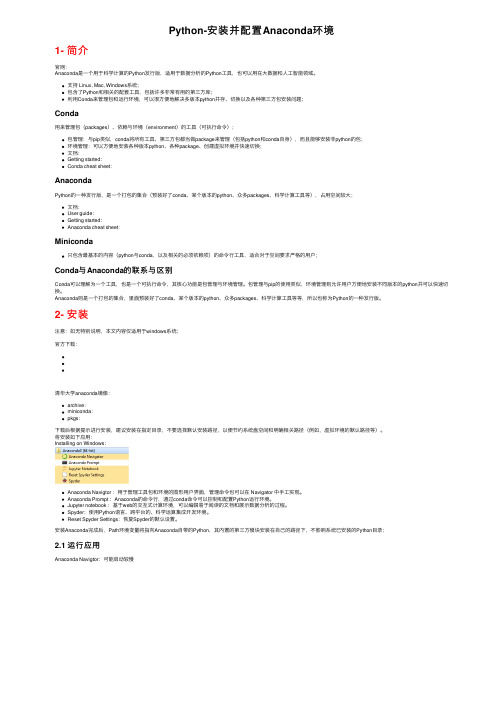
Python-安装并配置Anaconda环境1- 简介官⽹:Anaconda是⼀个⽤于科学计算的Python发⾏版,适⽤于数据分析的Python⼯具,也可以⽤在⼤数据和⼈⼯智能领域。
⽀持 Linux, Mac, Windows系统;包含了Python和相关的配套⼯具,包括许多⾮常有⽤的第三⽅库;利⽤Conda来管理包和运⾏环境,可以很⽅便地解决多版本python并存、切换以及各种第三⽅包安装问题;Conda⽤来管理包(packages)、依赖与环境(environment)的⼯具(可执⾏命令);包管理:与pip类似,conda将所有⼯具、第三⽅包都当做package来管理(包括python和conda⾃⾝),⽽且能够安装⾮python的包;环境管理:可以⽅便地安装各种版本python、各种package、创建虚拟环境并快速切换;⽂档:Getting started:Conda cheat sheet:AnacondaPython的⼀种发⾏版,是⼀个打包的集合(预装好了conda、某个版本的python、众多packages、科学计算⼯具等),占⽤空间较⼤;⽂档:User guide:Getting started:Anaconda cheat sheet:Miniconda只包含最基本的内容(python与conda,以及相关的必须依赖项)的命令⾏⼯具,适合对于空间要求严格的⽤户;Conda与Anaconda的联系与区别Conda可以理解为⼀个⼯具,也是⼀个可执⾏命令,其核⼼功能是包管理与环境管理。
包管理与pip的使⽤类似,环境管理则允许⽤户⽅便地安装不同版本的python并可以快速切换。
Anaconda则是⼀个打包的集合,⾥⾯预装好了conda、某个版本的python、众多packages、科学计算⼯具等等,所以也称为Python的⼀种发⾏版。
2- 安装注意:如⽆特别说明,本⽂内容仅适⽤于windows系统;官⽅下载:清华⼤学anaconda镜像:archive:miniconda:pkgs:下载后根据提⽰进⾏安装,建议安装在指定⽬录,不要选择默认安装路径,以便节约系统盘空间和明确相关路径(例如,虚拟环境的默认路径等)。
PYTHON实战完整教程1-配置VSCode开发环境

PYTHON实战完整教程1-配置VSCode开发环境⼀、安装为降低学习门槛,保证学习⽬标的聚焦,我们在windows(使⽤WinServer2019虚拟机)上搭建开发环境。
(系列教程最后结束时,也会部署到linux上)打开Python官⽹,找到windows对应环境的下载包。
下载后的⽂件名为:python-3.8.5-amd64.exe,直接双击运⾏即可完成安装。
说明:安装时注意要勾选Add Python 3.8 to PATH,其他都按默认选项即可。
接下来我们做如下检查:1、检查环境变量是否OK安装完Python后,可执⾏程序就会被⾃动加⼊Windows环境变量中。
如下图,路径:此电脑 / 属性 / ⾼级系统设置 / 环境变量2、检查Python是否正确安装打开cmd, 运⾏python, 如出现图中三个⼤于号 >>> 的命令提⽰符,即表⽰进⼊了Python环境,表⽰已安装成功。
我们通过Console运⾏⼀条Python命令测试,打印 Hello world说明:上⾯演⽰的是交互式的执⾏⽅式。
Python代码有两种运⾏⽅式,⼀是交互式(像对话⼀样,问⼀句答⼀句),⼆是运⾏整个⽂件。
⼆、两种编辑器介绍编写Python代码除了使⽤Console外,和其他语⾔⼀样,我们⼀般都有相关的编辑器。
介绍两种:1、原⽣编辑器IDEL -- Python 软件包⾃带的集成开发环境,安装完Python就有,我们简单说明下。
通过windows开始菜单找到IDLE打开,如上图。
可以看到IDLE的外观很像⼀个记事本,相⽐记事本添加了⼀些基本的语法智能提醒,关键字⾼亮以及调试功能。
实际项⽬中很少⽤,⼀般仅仅使⽤它来做⼀些语法验证、测试的⼯作。
我们不展开,有兴趣的可以点开菜单栏看看⾥⾯的功能。
2、实际项⽬所⽤编辑器VSCode -- 微软推出的轻量级Python IDE,对Python有全⾯的⽀持。
后⾯的整个教程都会使⽤这个编辑器,我们先来配置环境。
python安装与开发环境搭建心得

Python安装与开发环境搭建心得一、为什么选择Python作为开发语言?Python作为一种简单易学且功能强大的编程语言,被广泛应用于科学计算、WEB开发、人工智能等领域。
选择Python作为开发语言有以下几个主要原因:1.简单易学:Python语法简洁明了,易于理解和上手,是学习编程的理想语言之一。
2.开发效率高:Python拥有丰富的标准库和第三方库,可以快速实现各种功能,极大地提高开发效率。
3.跨平台:Python可以在各种操作系统上运行,包括Windows、Linux、macOS等,具有良好的跨平台性。
4.广泛应用:Python在数据分析、机器学习、网站开发等领域有大量的应用案例,能够解决许多实际问题。
二、Python的安装方法Python提供了官方的安装包和第三方发行版两种安装方式。
2.1 官方安装包安装方法1.访问Python官方网站(),选择适合自己操作系统的Python版本,并下载对应的安装包。
2.运行安装包,选择自定义安装方式,并将Python的安装路径设置为环境变量中。
3.点击安装按钮,等待安装完成。
2.2 第三方发行版安装方法常见的Python第三方发行版有Anaconda、Miniconda等,这些发行版集成了许多常用的库和工具,方便开发者快速搭建开发环境。
1.访问发行版的官方网站,如Anaconda官网()。
2.下载对应操作系统的发行版安装包。
3.运行安装包,按照提示进行安装。
4.安装完成后,可以使用发行版提供的包管理工具安装需要的Python库。
三、开发环境搭建Python的开发环境不仅包括Python解释器,还需要编辑器、集成开发环境(IDE)、代码版本控制工具等。
3.1 编辑器常见的Python编辑器有Sublime Text、Visual Studio Code、PyCharm等。
这些编辑器提供了语法高亮、自动补全、代码格式化等功能,大大提高了开发效率。
3.2 集成开发环境(IDE)集成开发环境是一种集成了编辑器、调试器、自动化工具等功能的开发环境,适合大型项目开发。
Python中的环境变量配置技巧

Python中的环境变量配置技巧Python是一种高级编程语言,其独特的语法和强大的库使之在数据科学、人工智能等领域广泛应用。
在使用Python编写程序时,经常需要使用到一些环境变量,如PATH、PYTHONPATH等。
本文旨在介绍Python中的环境变量配置技巧,以帮助Python开发者更好地使用Python。
一、环境变量的作用环境变量是操作系统用来存储一些重要信息的一种机制。
在使用Python时,环境变量主要有以下两种作用:1.指定Python解释器的位置使用Python编写程序时,需要指定Python解释器的位置。
环境变量可以将Python解释器的位置添加到系统的PATH变量中,从而让系统可以找到Python解释器的位置,避免每次使用Python时都需要输入Python解释器的路径。
2.添加Python模块的搜索路径在使用Python开发程序时,需要引用各种Python模块。
环境变量可以将Python模块的搜索路径添加到系统的PYTHONPATH变量中,从而让程序可以找到所需的Python模块。
二、环境变量的配置方法在Python中,环境变量的配置方法主要有以下三种:1.在命令行中设置环境变量在Linux和macOS系统中,可以使用export命令设置环境变量。
例如,将Python解释器的位置/usr/bin/python添加到系统的PATH变量中,可以使用以下命令:export PATH=$PATH:/usr/bin/python这样,在使用Python时,就不需要指定Python解释器的位置了。
如果需要将Python模块的搜索路径添加到系统的PYTHONPATH变量中,可以使用以下命令:export PYTHONPATH=/path/to/mymodule这样,程序就可以找到模块路径了。
在Windows系统中,可以使用set命令设置环境变量。
例如,将Python解释器的位置C:\Python27添加到系统的PATH变量中,可以使用以下命令:set PATH=%PATH%;C:\Python27如果需要将Python模块的搜索路径添加到系统的PYTHONPATH变量中,可以使用以下命令:set PYTHONPATH=C:\Python27\Lib\site-packages2.在Python程序中设置环境变量在Python程序中,可以使用os模块设置环境变量。
python中pip安装和使用
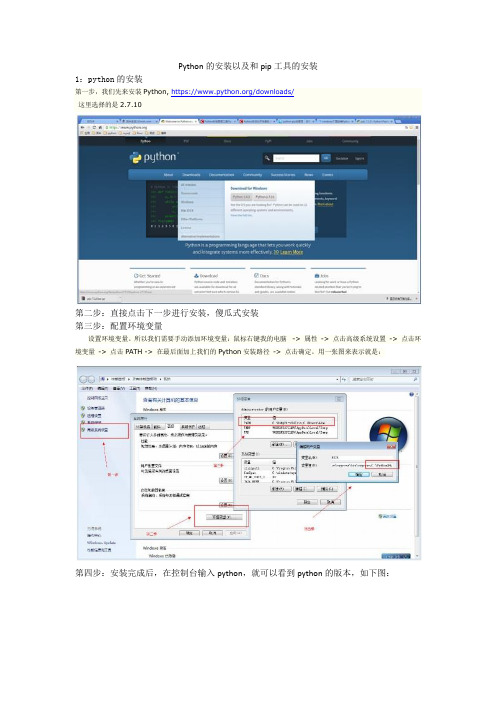
Python的安装以及和pip工具的安装
1:python的安装
第一步,我们先来安装Python, https:///downloads/
这里选择的是2.7.10
第二步:直接点击下一步进行安装,傻瓜式安装
第三步:配置环境变量
设置环境变量。
所以我们需要手动添加环境变量:鼠标右键我的电脑 -> 属性-> 点击高级系统设置-> 点击环境变量-> 点击PATH -> 在最后面加上我们的Python安装路径-> 点击确定。
用一张图来表示就是:
第四步:安装完成后,在控制台输入python,就可以看到python的版本,如下图:
二:安装pip模块
第一步:下载pip模块,下载地址:https:///pypi/pip#downloads :
第二步:解压文件并通过控制台进入文件目录,并执行python setup.py install命令如果提示缺少响应的模块,测下载响应的模块并安装,如图缺少模块
假如是如下的情况,表示pip已经安装好了
在控制台上输入pip list 提示如下图,需要配置环境变量,一定要写python 目录下面Scripts的文件,否则在控制台上不可以。
C:\Python34\Scripts;
环境变量配置好后,直接在控制台上输入pip list 会出现pip的版本信息,表示已经安装好了,如下图。
Thingsboard gateway python版本的安装、配置和使用说明

TB-Gateway 版本安装及使用说明----python版本一、安装指南从源代码安装ThingsBoard Gateway,遵循以下步骤:1.Windows 上安装python3 ,然后配置环境变量:2.从Github下载存储库:git clone https:///thingsboard/thingsboard-gateway.git3.移至下载目录:cd thingsboard-gateway4.使用setup.py脚本安装python模块:python3 setup.py install5.创建“日志”文件夹:mkdir logs6.配置网关使其与ThingsBoard平台实例一起使用,接下来会介绍配置文件。
7.运行网关,检查安装结果:python3 ./thingsboard_gateway/tb_gateway.py二、配置文件配置文件的目录/etc/thingsboard-gateway/configtb_gateway.yaml -网关主配置文件logs.conf - 日志配置文件modbus.json - MODBUS配置文档mqtt.json - MQTT 配置文档ble.json - BLE 配置文档opcua.json - OPC-UA 配置文档主配置文件结构用于连接到ThingsBoard平台实例和启用/禁用连接器的主要配置文件。
此配置指向ThingsBoard实例demo.thingsboard.io并使用配置为最多存储100,000条记录的内存文件存储。
有4个不同的活动连接器。
如果您只想使用其中之一-只需移除所有其他连接器即可。
thingsboard:host: demo.thingsboard.io // mqtt broke IP地址port: 1883 // mqtt broker 端口号security:accessToken: PUT_YOUR_ACCESS_TOKEN_HERE // tb平台一个网关设备的token storage:type: memoryread_records_count: 100max_records_count: 100000connectors:-name: MQTT Broker Connectortype: mqttconfiguration: mqtt.json-name: Modbus Connectortype: modbusconfiguration: modbus.json-name: OPC-UA Connectortype: opcuaconfiguration: opcua.json-name: BLE Connectortype: bleconfiguration: ble.json三、MQTT 连接器配置连接器配置:mqtt.json连接器配置是一个JSON文件,其中包含有关如何连接到外部MQTT代理,订阅数据馈送时使用哪些主题以及如何处理数据的信息。
Python安装、配置图文详解
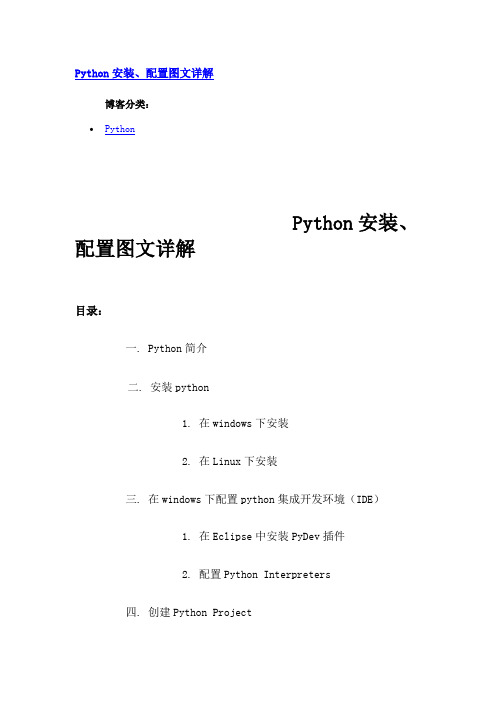
Python安装、配置图文详解博客分类:PythonPython 安装、配置图文详解目录:一. Python简介二. 安装python1. 在windows下安装2. 在Linux下安装三. 在windows下配置python集成开发环境(IDE)1. 在Eclipse中安装PyDev插件2. 配置Python Interpreters四. 创建Python Project五. 编写HelloWorld六. 小结一. Python简介:Python在Linux、windows、Mac os等操作系统下都有相应的版本,不管在什么操作系统下,它都能够正常工作。
除非使用平台相关功能,或特定平台的程序库,否则可以跨平台使用。
1. python的实现版本也很多,有以下几种:CPython:采用C语言编写。
Jython:Python语言的java实现版本,将代码编译成java字节码。
IronPython:将Python引入了.NET环境。
PyPy:Python解释程序本身就是用Python编写的。
2. Python的特色:简单易学免费开源高层语言可移植性解释性面向对象可扩展性可嵌入性丰富的库二. 安装python1. 在windows下安装Windows之所以使用的这么普遍,是因为在windows下所有的操作都变的非常简单,安装软件只要点点“下一步”就可以了。
Python也不例外,可以到网上下个Windows版的python(网上到处都是)我使用的是python-2.7.2,下好后直接安装就ok了。
最后记得配置一下环境变量,具体操作如下:1)在系统变量中找到path,见(图1)2)编辑path值,添加你安装的python路径,见(图2)3)检验python是否安装配置成功,打开cmd,输入python,如果出现以下界面,则说明你的python安装成功了,见(图3)2. 在Linux下安装1)下载源码:/ftp/python/2.7.3/Python-2.7.3.tar.bz22)安装,一般来说不会出现太大的问题吧,可能有权限的问题,只要在命令前添加sudo就可以解决了。
Python程序设计基础
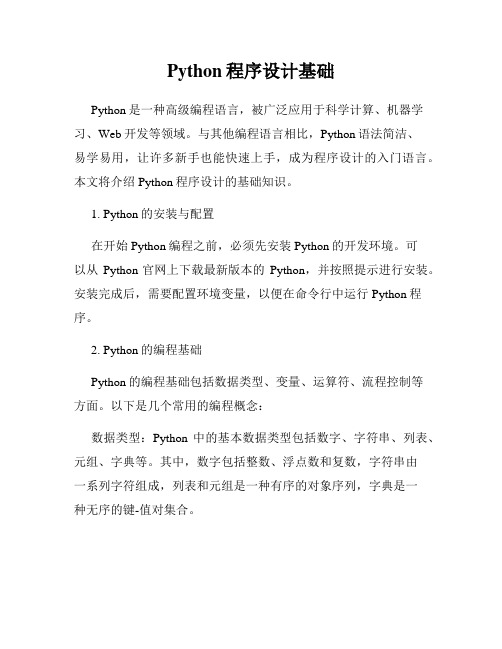
Python程序设计基础Python是一种高级编程语言,被广泛应用于科学计算、机器学习、Web开发等领域。
与其他编程语言相比,Python语法简洁、易学易用,让许多新手也能快速上手,成为程序设计的入门语言。
本文将介绍Python程序设计的基础知识。
1. Python的安装与配置在开始Python编程之前,必须先安装Python的开发环境。
可以从Python官网上下载最新版本的Python,并按照提示进行安装。
安装完成后,需要配置环境变量,以便在命令行中运行Python程序。
2. Python的编程基础Python的编程基础包括数据类型、变量、运算符、流程控制等方面。
以下是几个常用的编程概念:数据类型:Python中的基本数据类型包括数字、字符串、列表、元组、字典等。
其中,数字包括整数、浮点数和复数,字符串由一系列字符组成,列表和元组是一种有序的对象序列,字典是一种无序的键-值对集合。
变量:变量是一个存储数据值的容器,可以通过变量名来访问这些值。
Python中的变量不需要事先声明类型,可以根据赋值指定变量的类型。
运算符:Python支持多种算术、比较、逻辑和位运算符。
例如,+、-、*、/是常见的算术运算符,而<、<=、>、>=、==、!=是比较运算符。
流程控制:Python中的流程控制结构包括条件语句、循环语句和异常处理。
条件语句通过if、elif和else语句实现不同分支的执行;while和for循环语句可以重复执行某个操作,range函数可以生成指定范围的整数序列;try-except语句可以处理可能引发异常的代码块。
3. Python的函数和模块函数和模块是Python的重要特性之一。
函数是一种可重用、可组合的代码块,允许将程序分解为更小的部分;模块是一种可重用的代码单元,允许将代码组织成更大的部分。
Python内置了许多常用的函数和模块,如数学函数、文件I/O、时间和日期等。
linux服务器安装python虚拟环境

linux服务器安装python虚拟环境今天要部署⼀个服务化的接⼝程序,需要创建⼀个Python的虚拟环境。
1、安装虚拟环境sudo pip install virtualenvsudo pip install virtualenvwrapper2 安装完虚拟环境后,如果提⽰找不到mkvirtualenv命令,须配置环境变量:# 1、在~(家⽬录)下创建⽬录⽤来存放虚拟环境mkdir .virtualenvs# 2、打开~/.bashrc⽂件,并添加如下:export WORKON_HOME=$HOME/.virtualenvssource /usr/local/bin/virtualenvwrapper.sh# 3、运⾏source ~/.bashrc3、通过命令创建虚拟环境如果不指定Python版本,默认安装的是Python2的虚拟环境# 在python2中,创建虚拟环境mkvirtualenv 虚拟环境名称例:mkvirtualenv py_flask如果是在python3中,创建虚拟环境,需要指定版本mkvirtualenv -p python3 虚拟环境名称例:mkvirtualenv -p python3 py3_flask装到这⾥突然发现,我再本地开发⽤的是python3,我再linux上⾯还是Python2,所以要重新装上python3的环境:在安装的过程当中遇到了⼀个问题:ERROR: This script does not work on Python 2.7 The minimum supported Python version is3.6.Please use https://bootstrap.pypa.io/2.7/get-pip.py instead.参考的连接:https:///fanxianchao_2012/article/details/114010920在装pg的时候⼜出现问题:python安装psycopg2报错’Error: pg_config executable not found‘解决的办法如下:https:///df0128/article/details/89565651在安装完成之后我们要开启我们的接⼝服务命令如下:nohup python3 app.py >> /usr/local/kafka_dataservice/kafka_data.log 2>&1 &启动之后没有什么问题,然后我们就正常的进⾏运⾏,发现数据有问题,报如下的错误:TypeError: str() takes at most 1 argument (2 given)因为之前运⾏过所以在要删除对应的Python⽣成的⼀堆东西;删除对应的⽂件之后,正常的运⾏。
Python2.7的安装(64位win10)

Python2.7的安装(64位win10)Python 2.7.12安装路径D:\Program Files\Python27python环境安装⽐较简单,下载python语⾔环境中的windows版本的msi格式⽂件,下载后双击安装即可。
在安装时选择添加路径到系统中,则环境变量Path中已经⾃动添加python安装的路径D:\Program Files\Python27运⾏cmd,在命令⾏中测试⼀下如上图中所⽰,通过python命令,之后输出经典的Hello, world!,表⽰python语⾔环境已经安装成功了。
使⽤IDLE可以进⾏python程序编译了。
setuptools和pip的安装:这个是可以实现后续相关组件的⾃动安装,但是在windows下需要⼿动下载相关组件,并通过python 运⾏setup.py 来进⾏安装。
安装⽅法为打开cmd,进⼊setuptools⽬录,运⾏python setup.py install命令来安装。
setuptools 28.6.1setuptools是 Python Enterprise Application Kit(PEAK)的⼀个副项⽬,它是⼀组Python的 distutilsde⼯具的增强⼯具(适⽤于 Python 2.3.5 以上的版本,64 位平台则适⽤于 Python 2.4 以上的版本),可以让程序员更⽅便的创建和发布 Python 包,特别是那些对其它包具有依赖性的状况。
安装⽅法为打开cmd,进⼊setuptools的解压⽬录D:\python64\setuptools-28.6.1,运⾏python setup.py install命令来安装。
安装完成后可以进⼊python的安装⽬录下查看Scripts⽬录中是否有easy_install.exe,有则表⽰安装成功了。
然后将Scripts路径也加⼊到环境变量中。
pip可以不安装,输⼊pip指令输出如下:D:\python64\setuptools-28.6.1>pipUsage:pip <command> [options]Commands:install Install packages.download Download packages.uninstall Uninstall packages.freeze Output installed packages in requirements format.list List installed packages.show Show information about installed packages.search Search PyPI for packages.wheel Build wheels from your requirements.hash Compute hashes of package archives.completion A helper command used for command completionhelp Show help for commands.General Options:-h, --help Show help.--isolated Run pip in an isolated mode, ignoringenvironment variables and user configuration.-v, --verbose Give more output. Option is additive, and can beused up to 3 times.-V, --version Show version and exit.-q, --quiet Give less output.--log <path> Path to a verbose appending log.--proxy <proxy> Specify a proxy in the form[user:passwd@]proxy.server:port.--retries <retries> Maximum number of retries each connection shouldattempt (default 5 times).--timeout <sec> Set the socket timeout (default 15 seconds).--exists-action <action> Default action when a path already exists:(s)witch, (i)gnore, (w)ipe, (b)ackup.--trusted-host <hostname> Mark this host as trusted, even though it doesnot have valid or any HTTPS.--cert <path> Path to alternate CA bundle.--client-cert <path> Path to SSL client certificate, a single filecontaining the private key and the certificatein PEM format.--cache-dir <dir> Store the cache data in <dir>.--no-cache-dir Disable the cache.--disable-pip-version-checkDon't periodically check PyPI to determinewhether a new version of pip is available fordownload. Implied with --no-index.但使⽤pip时会出现更新提⽰。
python安装和配置环境变量

Python安装和配置环境变量一、Python的安装:在网上找一个python的安装包,我找的python3.3.5。
照着安装步骤一步一步进行安装,完成后,运行IDLE(Python GUI),打开的命令行框出现类似如下内容则说明安装成功:Python 3.3.5 (v3.3.5:62cf4e77f785, Mar 9 2014, 10:37:12) [MSC v.1600 32 bit (Intel)] on win32 Type "copyright", "credits" or "license()" for more information.>>>可以试试经典的hello world,注意不同python版本的语法不同。
>>>print("Hello world")Hello world>>>二、配置python环境变量安装完Python后并不会自动配置环境变量。
配置环境变量之前,在cmd命令行下运行python 是无效的,为了方便将来安装其它python模块,需要配置一下环境变量。
配置方法:右键计算机--属性--高级--环境变量,在系统变量中找到PATH,编辑此变量,在最后加上python的安装目录。
我的安装目录是D:\Program Files\Python33,就在PATH变量最后加上“;D:\Program Files\Python33”,注意每个路径之间要用英文分号;隔开。
保存后打开cmd命令行试试:C:\Users\Administrator>python -VPython 3.3.5如果想要直接在cmd命令行下运行python文件,还需要配置PATHEXT变量,同样在刚才的位置找到PATHEXT系统变量,编辑它,在最后加上“;.PY;.PYM”即可,也要注意用英文分号隔开每个后缀名。
Linux下安装Python,以及环境变量的配置

Linux下安装Python,以及环境变量的配置1.安装环境 centos7 + vmware + xshell2.安装Python3 2.1下载Python资源包⽹址:https:///downloads/release/python-362/下载地址:https:///ftp/python/3.6.2/Python-3.6.2.tgz3.安装步骤 1.先切换到opt⽬录下 cd /opt 2.使⽤wget来安装,如果没有安装wget的话,先安装 yum install wget -y 3.开始安装Python包 wget https:///ftp/python/3.6.2/Python-3.6.2.tgz 在开始安装python3之前,先要解决环境依赖问题,通过yum安装⼯具包,⾃动处理依赖关系,每个软件包通过空格分割提前安装好这些软件包,⽇后就不会出现很多坑 4.正确安装 yum install gcc patch libffi-devel python-devel zlib-devel bzip2-devel openssl-devel ncurses-devel sqlite-devel readline-devel tk-devel gdbm-devel db4-devel libpcap-devel xz-devel -y5.解压下载的源码包 tar -xvf python-3.6.2.tgz5.切换到源码包的⽬录下 cd python-3.6.2 6.编译并且安装1. 释放编译⽂件makefile,makfile就是⽤来编译并且安装的 ./configure --prefix=/opt/python36/ --prefix 指定软件的安装路径 2.开始编译: make 3.编译且安装(只有在这⼀步,才会⽣成 opt/python36) make install 7.配置python3.6的环境变量有两种⽅式,⼀是配置软连接,⼆是配置path的环境变量(优先选择)配置软连接:ln -s /opt/python36/bin/python3.6 /usr/bin/python3此时还没有pipln -s /opt/python36/bin/pip3 /usr/bin/pip3 配置环境变量 echo $PATH查看环境变量 /usr/local/sbin:/usr/local/bin:/usr/sbin:/usr/bin:/root/bin #这个变量赋值操作,只是临时⽣效,需要写⼊到⽂件,永久⽣效 PATH=/usr/local/sbin:/usr/local/bin:/usr/sbin:/usr/bin:/root/bin:/opt/python36/bin #linux有⼀个全局个⼈配置⽂件 编辑这个⽂件,在最底⾏写⼊PATH vim /etc/profile 写⼊ PATH=/usr/local/sbin:/usr/local/bin:/usr/sbin:/usr/bin:/root/bin:/opt/python36/bin 保存退出 读⼀下这个/etc/profile 使得⽣效 source /etc/profile 8.linux安装django pip3 install django 9.创建django项⽬ django-admin startproject mysite 10.django-admin startapp app01 11.编写视图,测试index视图 12.注意:要修改sttings.py的allow_hosts,windows⽅可访问linux的django项⽬。
pycharm中环境变量的设置(解决用os.environ.get得不到设定的环境变量)
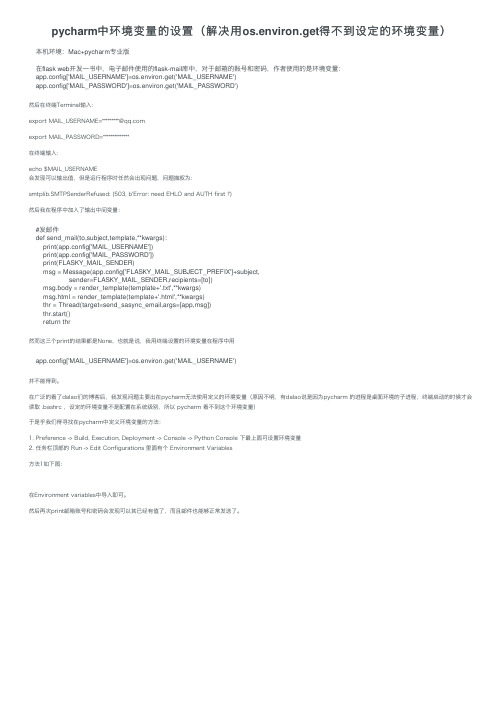
pycharm中环境变量的设置(解决⽤os.environ.get得不到设定的环境变量)本机环境:Mac+pycharm专业版在flask web开发⼀书中,电⼦邮件使⽤的flask-mail库中,对于邮箱的账号和密码,作者使⽤的是环境变量:app.config['MAIL_USERNAME']=os.environ.get('MAIL_USERNAME')app.config['MAIL_PASSWORD']=os.environ.get('MAIL_PASSWORD')然后在终端Terminal输⼊:export MAIL_USERNAME=*********@export MAIL_PASSWORD=**************在终端输⼊:echo $MAIL_USERNAME会发现可以输出值,但是运⾏程序时任然会出现问题,问题描叙为:smtplib.SMTPSenderRefused: (503, b'Error: need EHLO and AUTH first !')然后我在程序中加⼊了输出中间变量:#发邮件def send_mail(to,subject,template,**kwargs):print(app.config['MAIL_USERNAME'])print(app.config['MAIL_PASSWORD'])print(FLASKY_MAIL_SENDER)msg = Message(app.config['FLASKY_MAIL_SUBJECT_PREFIX']+subject,sender=FLASKY_MAIL_SENDER,recipients=[to])msg.body = render_template(template+'.txt',**kwargs)msg.html = render_template(template+'.html',**kwargs)thr = Thread(target=send_sasync_email,args=[app,msg])thr.start()return thr然⽽这三个print的结果都是None,也就是说,我⽤终端设置的环境变量在程序中⽤app.config['MAIL_USERNAME']=os.environ.get('MAIL_USERNAME')并不能得到。
python 环境配置

1-1环境搭建1.python 3.5.2 安装到下载对应版本包,选择定制安装,并添加到环境变量,pip可以自动安装上,并安装到指定路径环境变量配置,选择计算机属性-高级系统设置-高级-环境变量。
修改path最前面添加D:\Programs\Python\Python35-32\Scripts\;D:\Programs\Python\Python35-32\打开cmd 输入python –V 可以查看的版本信息就ok了2.atom安装执行AtomSetup.exe 会先windows机器安装.netframe 等待下载完成安装,后在重新执行AtomSetup.exe安装。
1、打开atom 扩展-Settings –open-安装2、在文本框内输入要安装的包进行搜索。
Simplified-chinese-menu Remote-FTP3、点击扩展是可以看安装的包的,配置ftp打开自己的一个目录建立文本文件,拖拽至atom ,可在atom看到自己的目录选择扩展-Remote_FTP – Create SFTP config file 即可出现配置文件,修改配置host,user 和密码,注意要用root账户然后选择connect 即可连接上服务器关闭selinux 允许root 用户登录(我的默认没装)修改sudo vim /etc/ssh/sshd_config 文件PermitRootLogin yes重启ssh : sudo /etc/initld/ssh restart确保主机能够跟虚拟机网络ok cmd下,telnet vmip 22 测试即可同步配置,在/home/python/ 目录下新建文件xx.py 右键目录download 就可以在左边看到同步下来的目录。
3、虚拟机网络配置我公司网络有限制,不能够使用桥接,使用nat模式配置,安装workstation 后都会在本地有几张虚拟机网卡,下面是nat的配置网卡,可以看到本机使用的是192.168.120.1虚拟机安装后要使用同网段即可与主机通信ps –ef |grep ssh 查看是否安装sshsudo apt-get install openssh-server登录ubuntu 进入/etc/network/ 目录有的是没有安装vim的,这个需要想办法自己安装,网络不通就得配置本地源编辑interfaces 文件修改配置,我的网卡ifconfig看到是ens33auto loiface lo inet loopbackauto ens33iface ens33 inet staticaddress 192.168.120.129netmask 255.255.255.0gateway 192.168.120.1保存后重启网卡sudo /etc/init.d/networking restart 没成功直接重启生效的。
- 1、下载文档前请自行甄别文档内容的完整性,平台不提供额外的编辑、内容补充、找答案等附加服务。
- 2、"仅部分预览"的文档,不可在线预览部分如存在完整性等问题,可反馈申请退款(可完整预览的文档不适用该条件!)。
- 3、如文档侵犯您的权益,请联系客服反馈,我们会尽快为您处理(人工客服工作时间:9:00-18:30)。
Python安装与环境变量的配置
Python安装与环境变量的配置
python下载:
Python安装包下载地址:/
根据实际的操作系统,安装合适的安装版本。
Python安装:
本文以python 2.7.8(64位)为例说明,具体安装步骤如下:
1.双击下载包,进入Python安装向导。
2.选择安装目录。
如:D:\Python27\
3.选择 Add python.exe to Path>>Entire feature will be installed on local hard drive
4.点击"Next",继续下一步安装操作。
到此为止,Python安装步骤已经全部完成。
接下来需要检查安装是否OK。
操作命令:在cmd下输入python,如果出现以下界面说明安装成功,否则需要配置环境变量。
环境变量配置:
方法一:使用cmd命令添加path环境变量
在cmd下输入: path=%path%;D:\Python27 接着按"Enter"回车键。
其中: D:\Python27 是Python的安装目录。
方法二:在环境变量中添加Python目录
(1) 右键点击"计算机",然后点击"属性"
(2) 然后点击"高级系统设置"
(3) 选择"系统变量"窗口下面的"Path",双击即可!
(4) 然后在"Path"行,添加python安装路径即可(我的D:\Python27)。
ps:记住,路径直接用分号";"隔开!
(5) 最后设置成功以后,在cmd命令行,输入命令"python",就可以有相关显示。
